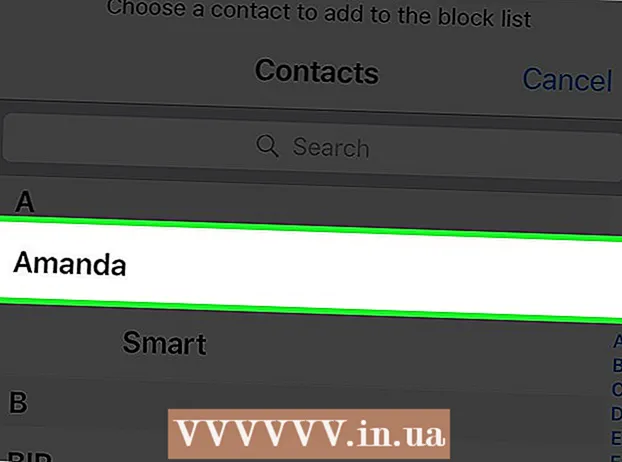Автор:
Eugene Taylor
Дата Створення:
9 Серпень 2021
Дата Оновлення:
1 Липня 2024
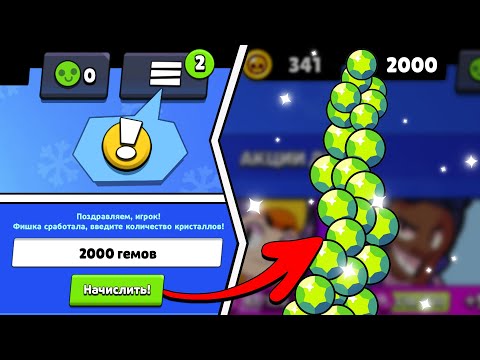
Зміст
- Крок
- Спосіб 1 з 2: Використання програми Uber
- Спосіб 2 з 2: Використання веб-сайту Uber
- Поради
- Попередження
Ця стаття навчить вас скидати пароль для входу в обліковий запис Uber.
Крок
Спосіб 1 з 2: Використання програми Uber
 Відкрийте додаток Uber. Це чорна програма з білим колом навколо білого квадрата та лінії.
Відкрийте додаток Uber. Це чорна програма з білим колом навколо білого квадрата та лінії. - Ви повинні вийти, щоб змінити пароль, якщо ви автоматично ввійшли в систему.
 Натисніть кнопку ☰. Він знаходиться у верхньому лівому куті екрана.
Натисніть кнопку ☰. Він знаходиться у верхньому лівому куті екрана.  Натисніть кнопку Налаштування. Це останній пункт меню.
Натисніть кнопку Налаштування. Це останній пункт меню.  Прокрутіть униз і натисніть кнопку Вийти. Це знаходиться внизу меню.
Прокрутіть униз і натисніть кнопку Вийти. Це знаходиться внизу меню. - Це переведе вас на сторінку входу в програму.
 Введіть свій номер телефону. Введіть номер телефону, пов’язаний з вашим обліковим записом Uber.
Введіть свій номер телефону. Введіть номер телефону, пов’язаний з вашим обліковим записом Uber.  Натисніть кнопку →. Він розташований у центрі праворуч на екрані.
Натисніть кнопку →. Він розташований у центрі праворуч на екрані.  Натисніть кнопку Забутий пароль. Це знаходиться нижче рядка з написом "Введіть пароль".
Натисніть кнопку Забутий пароль. Це знаходиться нижче рядка з написом "Введіть пароль".  Введіть адресу вашої електронної пошти. Введіть електронну адресу, пов’язану з вашим обліковим записом Uber.
Введіть адресу вашої електронної пошти. Введіть електронну адресу, пов’язану з вашим обліковим записом Uber.  Натисніть кнопку →. Він знаходиться в центрі праворуч на екрані. Uber надішле електронний лист із посиланням для скидання на вказану вами електронну адресу.
Натисніть кнопку →. Він знаходиться в центрі праворуч на екрані. Uber надішле електронний лист із посиланням для скидання на вказану вами електронну адресу.  Натисніть кнопку OK. Зробіть це один раз, щоб підтвердити, що ви отримали електронне повідомлення від Uber.
Натисніть кнопку OK. Зробіть це один раз, щоб підтвердити, що ви отримали електронне повідомлення від Uber. - Натисніть "Повторно відправити", якщо ви не отримали електронного листа.
 Відкрийте програму електронної пошти. Скористайтеся програмою, яка отримує електронні листи з вашого облікового запису Uber.
Відкрийте програму електронної пошти. Скористайтеся програмою, яка отримує електронні листи з вашого облікового запису Uber.  Відкрийте повідомлення від Uber. Зазвичай у темі є "посилання для скидання пароля Uber". Якщо ви не бачите цього електронного листа у вхідних, виконайте пошук у папці "Спам" або "Небажана". Користувачі Gmail також можуть знайти його в папці "Оновлення".
Відкрийте повідомлення від Uber. Зазвичай у темі є "посилання для скидання пароля Uber". Якщо ви не бачите цього електронного листа у вхідних, виконайте пошук у папці "Спам" або "Небажана". Користувачі Gmail також можуть знайти його в папці "Оновлення".  Натисніть кнопку Скинути пароль. Він знаходиться в середині повідомлення. Це перенаправить вас на сторінку скидання, яка відкриє програму Uber.
Натисніть кнопку Скинути пароль. Він знаходиться в середині повідомлення. Це перенаправить вас на сторінку скидання, яка відкриє програму Uber. - Можливо, вам доведеться дозволити браузеру на вашому телефоні доступ до Uber перед тим, як програма відкриється.
 Введіть новий пароль. Це має бути не менше п’яти символів.
Введіть новий пароль. Це має бути не менше п’яти символів.  Натисніть кнопку →. Якщо ваш пароль дійсний, ви ввійдете до свого облікового запису. Тепер використовуйте пароль, який ви щойно створили, для входу в програму.
Натисніть кнопку →. Якщо ваш пароль дійсний, ви ввійдете до свого облікового запису. Тепер використовуйте пароль, який ви щойно створили, для входу в програму.
Спосіб 2 з 2: Використання веб-сайту Uber
 Відкрийте Веб-сайт Uber / Веб-сайт Uber.
Відкрийте Веб-сайт Uber / Веб-сайт Uber. Натисніть кнопку ☰. Він знаходиться у верхньому лівому куті вікна.
Натисніть кнопку ☰. Він знаходиться у верхньому лівому куті вікна.  Натисніть кнопку Вхід. Він знаходиться у верхньому правому куті меню.
Натисніть кнопку Вхід. Він знаходиться у верхньому правому куті меню.  Натисніть кнопку Вхід драйвера. Він розташований у правій частині сторінки.
Натисніть кнопку Вхід драйвера. Він розташований у правій частині сторінки.  Натисніть кнопку Забутий пароль. Це знаходиться під кнопкою "Вхід".
Натисніть кнопку Забутий пароль. Це знаходиться під кнопкою "Вхід".  Введіть адресу вашої електронної пошти. Введіть електронну адресу, за якою ви реєструвались у Uber.
Введіть адресу вашої електронної пошти. Введіть електронну адресу, за якою ви реєструвались у Uber.  Клацніть на кнопку Далі. Це надішле посилання для скидання пароля на електронну адресу, пов’язану з вашим обліковим записом Uber.
Клацніть на кнопку Далі. Це надішле посилання для скидання пароля на електронну адресу, пов’язану з вашим обліковим записом Uber.  Відкрийте програму електронної пошти. Перевірте електронну адресу, пов’язану з вашим обліковим записом Uber.
Відкрийте програму електронної пошти. Перевірте електронну адресу, пов’язану з вашим обліковим записом Uber.  Клацніть по електронній пошті "Посилання для скидання пароля Uber". Якщо ви не знайшли цього електронного листа у вхідних, виконайте пошук у папці "Спам" або "Небажана"; Користувачі Gmail також можуть перевірити папку "Оновлення".
Клацніть по електронній пошті "Посилання для скидання пароля Uber". Якщо ви не знайшли цього електронного листа у вхідних, виконайте пошук у папці "Спам" або "Небажана"; Користувачі Gmail також можуть перевірити папку "Оновлення".  Натисніть кнопку Скинути пароль. Це призведе до форми для скидання пароля.
Натисніть кнопку Скинути пароль. Це призведе до форми для скидання пароля.  Введіть новий пароль. Введіть і підтвердьте новий пароль довжиною щонайменше п’ять символів.
Введіть новий пароль. Введіть і підтвердьте новий пароль довжиною щонайменше п’ять символів.  Клацніть на кнопку Далі. Це знаходиться під полем введення пароля.
Клацніть на кнопку Далі. Це знаходиться під полем введення пароля.  Натисніть кнопку Увійти як драйвер.
Натисніть кнопку Увійти як драйвер. Введіть свою адресу електронної пошти та пароль. Введіть їх у відповідні поля.
Введіть свою адресу електронної пошти та пароль. Введіть їх у відповідні поля.  Поставте прапорець біля пункту "Я не робот".
Поставте прапорець біля пункту "Я не робот". Натисніть кнопку Вхід. Ви ввійшли у свій обліковий запис за допомогою нового пароля.
Натисніть кнопку Вхід. Ви ввійшли у свій обліковий запис за допомогою нового пароля.
Поради
- Ви не можете вибрати попередній пароль як новий.
- Змінивши свій пароль на одній платформі (наприклад, мобільній), ваш пароль для інших платформ також буде змінено. Це може спричинити помилки, поки ви не вийдете з системи та не ввійдете знову за допомогою нового пароля.
Попередження
- Переконайтесь, що ви перебуваєте в захищеній мережі, коли ви змінюєте пароль або вводите дані кредитної картки або налаштування місцезнаходження.